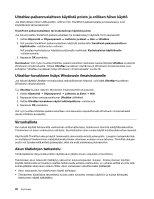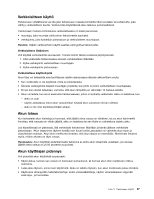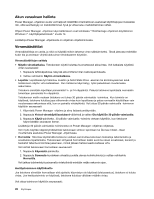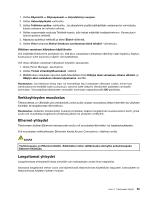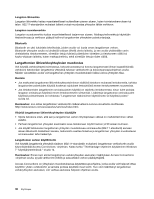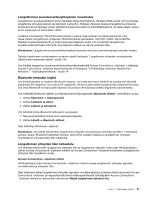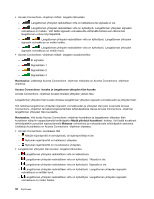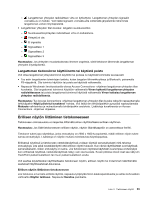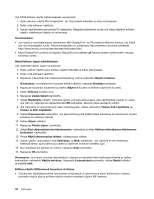Lenovo ThinkPad Edge S430 (Finnish) User Guide - Page 47
Langattomien suuralueverkkoyhteyksien muodostus, Bluetooth-yhteyden käyttö
 |
View all Lenovo ThinkPad Edge S430 manuals
Add to My Manuals
Save this manual to your list of manuals |
Page 47 highlights
Langattomien suuralueverkkoyhteyksien muodostus Langattoman suuralueverkkotoiminnon (Wireless Wide Area Network, Wireless WAN) avulla voit muodostaa langattomia yhteyksiä julkisiin tai yksityisiin verkkoihin. Tällaisia yhteyksiä tarjoavat langattomia yhteyksiä tuottavat palveluntarjoajat, joiden ylläpitämä tukiasemaverkko tai satelliittijärjestelmä voi kattaa laajan alueen, kuten kaupungin tai kokonaisen valtion. Joidenkin kannettavien ThinkPad-tietokoneiden mukana tulee sisäinen suuralueverkkokortti, joka tukee joitakin langattomien yhteyksien WAN-tekniikoita (esimerkiksi 1xEV-DO, HSPA, 3G tai GPRS). Sisäisen suuralueverkkokortin ja kokoonpanoapuohjelman avulla voit muodostaa langattoman suuralueverkkoyhteyden Internetiin tai yrityksesi verkkoon ja valvoa yhteyden tilaa. Huomautus: Langattomia suuralueverkkoyhteyksiä tarjoavat valtuutetut palveluntarjoajat joissakin maissa. Tarkista tietokoneen suuralueverkon antennin sijainti kohdasta "Langattoman yhteyden muodostavien UltraConnect-antennien sijainti" sivulla 134. Voit käyttää langatonta suuralueverkkotoimintoa käynnistämällä Access Connections -ohjelman. Lisätietoja Access Connections -ohjelman käynnistyksestä on kohdassa "ThinkVantage-ohjelmien käyttäminen Windows 7 -käyttöjärjestelmässä:" sivulla 14. Bluetooth-yhteyden käyttö Jos tietokoneessasi on sisäinen Bluetooth-toiminto, voit ottaa toiminnon käyttöön ja poistaa sen käytöstä painamalla F9-näppäintä. Kun painat F9-näppäintä, näkyviin tulee luettelo langattomista yhteystoiminnoista. Voit ottaa Bluetooth-ominaisuuden käyttöön tai poistaa sen käytöstä yhdellä näppäimen painalluksella. Voit määrittää Bluetooth-laitteen ja yhteysasetukset Ohjauspaneelin Bluetooth-laitteet -vaihtoehdon avulla. 1. Valitse Käynnistä ➙ Ohjauspaneeli. 2. Valitse Laitteisto ja äänet. 3. Valitse Laitteet ja tulostimet. Voit lähettää tietoja Bluetooth-laitteeseen seuraavasti: 1. Napsauta lähettäviä tietoja hiiren kakkospainikkeella. 2. Valitse Lähetä ➙ Bluetooth-laitteet. Saat lisätietoja Windowsin ohjeesta. Huomautus: Jos käytät tietokoneen langattoman yhteyden muodostavaa ominaisuutta (802.11-standardi) samaan aikaan Bluetooth-lisälaitteen kanssa, tiedonsiirto saattaa hidastua ja langattoman yhteyden muodostavan ominaisuuden teho heikentyä. Langattoman yhteyden tilan tarkastelu Voit tarkistaa tietokoneen langattoman yhteyden tilan ja langattoman signaalin vahvuuden tehtäväpalkissa olevan Access Connections -ohjelman mittarin tai Access Connections -ohjelman kuvakkeen ja langattoman yhteyden tilan kuvakkeen avulla. Access Connections -ohjelman mittari Tehtäväpalkissa oleva Access Connections -ohjelman mittari ilmaisee langattoman yhteyden signaalin voimakkuuden ja yhteyden tilan. Saat tarkempia tietoja langattoman yhteyden signaalin voimakkuudesta ja yhteyden tilasta avaamalla Access Connections -ohjelman tai napsauttamalla hiiren kakkospainikkeella tehtäväpalkin Access Connections -ohjelman mittaria ja valitsemalla vaihtoehdon Näytä langattoman yhteyden tila. Luku 2. Tietokoneen käyttö 31